Les 6 meilleures alternatives à Videora iPod Converter
"Existe-t-il un autre convertisseur vidéo plus efficace que Videora iPod Converter ? Le logiciel est lent, et j'ai l'intention de passer à une meilleure alternative. Quelle est la meilleure alternative à Videora iPod Converter?"
Videora Video Converter est un outil gratuit et disponible sur les systèmes Windows et macOS courants. Malgré ses avantages, il existe de nombreux meilleurs convertisseurs vidéo disponibles sur le marché. Dans cet article, nous partagerons avec vous les alternatives à Videora, ainsi que les instructions utiles pour les gérer.
- Partie 1. Pourquoi Avez-vous besoin d'alternatives à Videora iPod Converter
- Partie 2. Meilleure alternative à Videora iPod Converter pour convertir une vidéo en iPod
- Partie 3. 5 Alternatives courantes à Videora iPod Converter
Partie 1. Pourquoi Avez-vous besoin d'alternatives à Videora iPod Converter
Comme mentionné précédemment, il existe de nombreux meilleurs outils de conversion vidéo que Videora. C'est parce que Videora iPod Converter fonctionne à un rythme lent avec une interface utilisateur obsolète. Vous vous retrouverez à deviner comment activer la fonction de conversion vidéo. L'application ne prend en charge qu'une poignée de formats de fichiers vidéo.
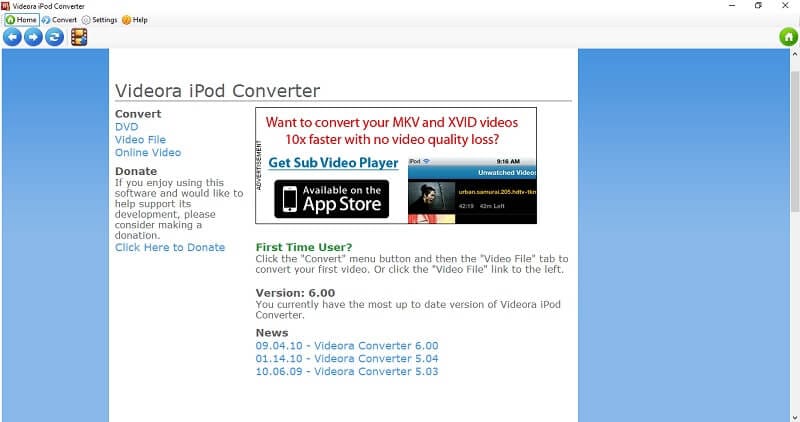
D'autre part, vous trouverez des alternatives à Videora iPod Converter avec une interface simpliste mais élégante. De tels convertisseurs offrent la possibilité de gérer une grande variété de formats de fichiers avec un taux de conversion beaucoup plus rapide. Pour ces raisons, vous devrez changer Videora en une bien meilleure alternative.
Partie 2. Meilleure alternative à Videora iPod Converter pour convertir une vidéo en iPod
Wondershare UniConverter a une vitesse de conversion 90 fois plus rapide avec une interface utilisateur élégante. L'outil est extrêmement fiable et sûr pour l'utilisateur, ce qui est facilement disponible pour les utilisateurs de Windows et macOS. Toutes ces qualités font de l'UniConverter de Wondershare la meilleure alternative à Videora ou à tout autre convertisseur vidéo, d'ailleurs.
UniConverter a une longue liste de fonctionnalités qui vous inciteront à commencer à utiliser l'outil immédiatement. Les quelques fonctions pratiques d'UniConverter sont répertoriées ci-dessous :
 Wondershare UniConverter - Meilleur convertisseur vidéo Windows/Mac (Catalina inclus)
Wondershare UniConverter - Meilleur convertisseur vidéo Windows/Mac (Catalina inclus)

- UnitConverter prend en charge jusqu'à 1000 formats de fichiers vidéo différents ;
- Il peut télécharger, compresser, éditer, graver et transférer des vidéos à un rythme rapide ;
- L'application peut graver tous les types de vidéos sur des disques DVD et Blu-ray.
- Les vidéos traitées peuvent être transférées sur un iPhone, un Android et d'autres appareils.
- Les vidéos traitées peuvent être transférées sur un iPhone, Android et d'autres appareils.
- Windows et Mac sont tous deux pris en charge.
Il vous suffit de suivre les trois étapes mentionnées ci-dessous pour apprendre la méthode d'utilisation d'Uniconverter.
Étape 1 Installez et exécutez Wondershare UniConverter.
Après avoir accédé au site officiel de Wondershare UniConverter, installez et exécutez l'application sur votre ordinateur. Vous pouvez installer le convertisseur vidéo sur Windows et Mac OS.
Étape 2 Ajoutez le fichier vidéo à convertir.
Une fois que vous avez installé et ouvert avec succès UniConverter, il est temps de convertir la vidéo souhaitée au format de fichier prévu. Vous devez cliquer sur  ou le bouton + pour ajouter le(s) fichier (s).
ou le bouton + pour ajouter le(s) fichier (s).
![]()
Étape 3 Définissez la destination de sortie et convertissez les fichiers.
Dans le coin supérieur droit de l'interface, cliquez sur l'onglet Output Format pour sélectionner le nouveau format de la vidéo. Sélectionnez l'emplacement du fichier pour la vidéo à convertir et appuyez sur Convert pour que la conversion commence.
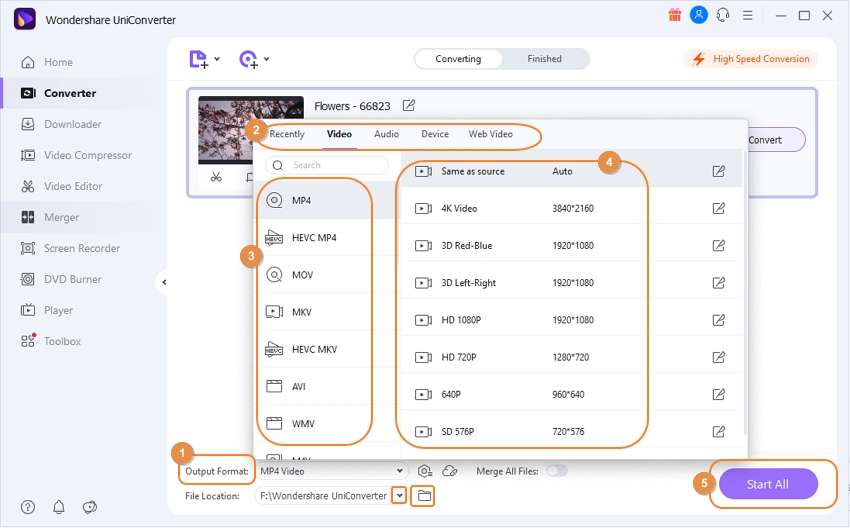
Vous obtiendrez la vidéo dans le format de fichier prévu en quelques minutes, grâce au taux de conversion rapide de l'UniConverter.
Partie 3. 5 Alternatives courantes à Videora iPod Converter
Outre Wondershare’s UniConverter, certains outils de conversion vidéo courants constituent également une alternative raisonnable à Videora. Nous en parlerons dans cette section du guide.
1. HandBrake
Handbrake video converter est l'un des outils standard disponibles sur Internet pour convertir des fichiers vidéo en différents formats. L'application n'est pas seulement accessible sur Windows et macOS, mais également pour les ordinateurs basés sur Linux. L'outil est sûr et gratuit à utiliser, ce qui est capable de donner un taux de conversion équitable.
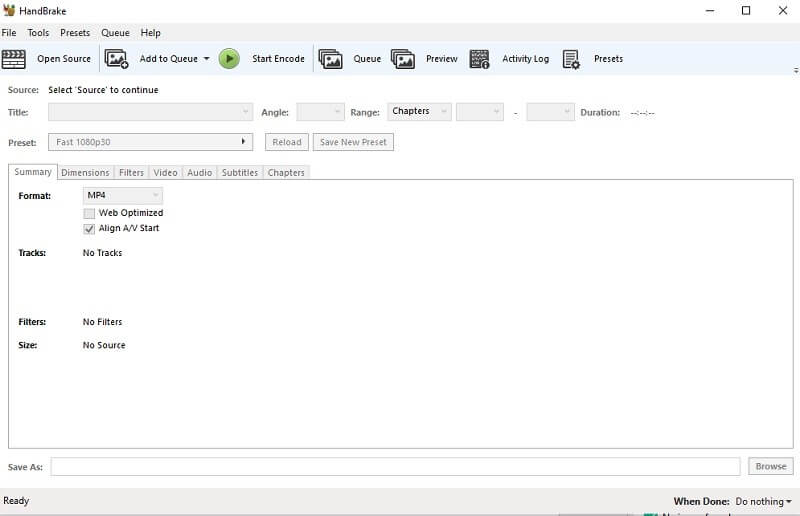
Voici les étapes pour convertir un fichier vidéo avec HandBrake video Converter après l'avoir installé sur votre système :
Étape 1 : Exécutez Handbrake sur votre ordinateur et cliquez sur Open Source pour démarrer le processus ;
Étape 2 : Cliquez sur Filepour ajouter la vidéo à l'interface ;
Étape 3 : Sélectionnez le Format que vous souhaitez utiliser la vidéo à l'avenir, ainsi que la définition de ses dimensions et de son codec ;
Étape 4 : Cliquez sur Start Encode pour lancer la conversion.
Étape 5 : La vidéo nouvellement convertie sera stockée où vous le souhaitez sur le système.
2. Movavi Video Converter
Movavi est une alternative avancée et très gracieuse à Videora. Vous pouvez utiliser l'outil sur à peu près toutes les versions populaires de Windows et Mac OS. Movavi Video Converter possède la capacité de formater des vidéos dans plus de 180 formats de fichiers en qualité HD à un taux de conversion ultrarapide.
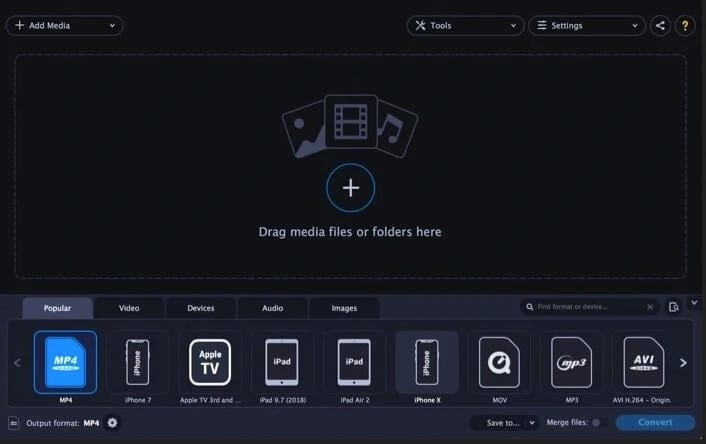
Les étapes pour utiliser ce logiciel sont les suivantes :
Étape 1 :Installez Movavi Video Converter sur votre système et lancez-le ;
Étape 2 :Cliquez sur l'icône +de l'interface pour ajouter la vidéo dont vous souhaitez convertir le format ;
Étape 3 : Sélectionnez le Output Format et l'emplacement du PC sur lequel vous souhaitez enregistrer la vidéo ;
Étape 4 :Cliquez sur le bouton Convert dans le coin inférieur droit de l'interface pour démarrer le processus.
3. Xilisoft iPod Video Converter
Xilisoft iPod Video Converter a le potentiel de formater votre fichier vidéo dans presque tous les formats de fichiers vidéo bien connus. L'application est compatible avec pratiquement tous les appareils et propose ses services sur macOS et Windows. L'interface utilisateur de XiliSoft est simple et les utilisateurs de tous horizons pourront l'utiliser facilement.
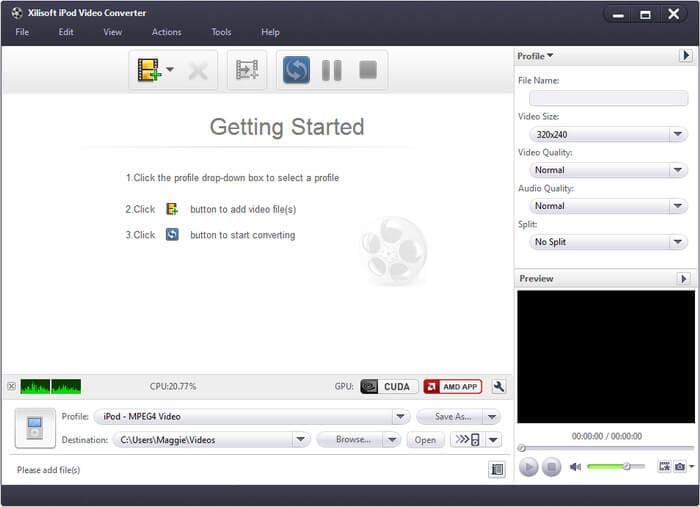
Les instructions pour convertir des fichiers vidéo à l'aide de XiliSoft iPod Converter sont les suivantes :
Étape 1 :Téléchargez / installez le logiciel depuis son site officiel et ouvrez-le ;
Étape 2 :Dans le coin supérieur gauche de l'interface, cliquez sur l'onglet Add pour sélectionner la vidéo que vous souhaitez convertir ;
Étape 3 :Cliquez sur le bouton Profile pour sélectionner le format de fichier dans lequel vous souhaitez modifier la vidéo avec XiliSoft;
Étape 4 :Vous pouvez également modifier la qualité vidéo et audio du fichier pendant le processus ;
Étape 5 :Cliquez sur Start pour que la conversion de format commence.
Étape 6 :Cliquez sur Play dans la section Aperçu pour vérifier la qualité de la vidéo après la conversion.
4. AVS Video Converter
AVS Video Converter est un outil utile et gratuit pour modifier les formats de fichiers de chaque type de fichier vidéo. Cependant, la plate-forme n'est disponible que sur quelques versions de Windows et ne prend pas en charge macOS et Linux. La plate-forme dispose d'une interface légère qui n'est pas difficile à gérer.
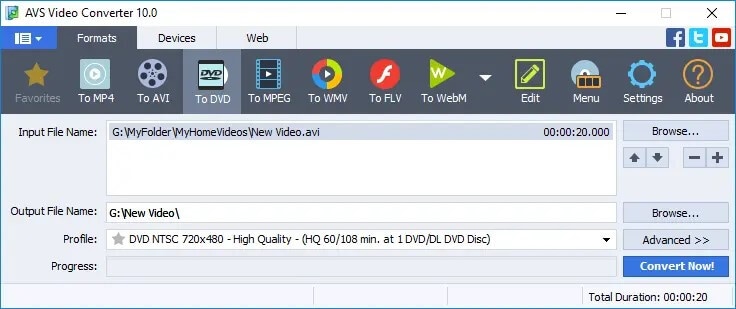
Vous pouvez suivre les étapes ci-dessous pour convertir votre vidéo à l'aide du convertisseur vidéo AVS :
Étape 1 : Ouvrez AVS Video Converter sur votre ordinateur ;
Étape 2 : Cliquez sur Browse pour ajouter le fichier vidéo pour changer son format ;
Étape 3 : Cliquez sur Output Directory pour sélectionner l'emplacement où vous souhaitez stocker la vidéo convertie ;
Étape 4 : Cliquez sur Profile pour sélectionner le format vidéo de sortie ;
Étape 5 : Cliquez sur Convert Now depuis l'interface pour démarrer le processus.
5. Syncios iPod Video Converter
Syncios iPod Video Converter est un logiciel gratuit disponible pour les utilisateurs de Windows et Mac OS. Le programme vous permettra de déplacer ou de transférer les fichiers vidéo convertis sur votre iPod en quelques minutes.
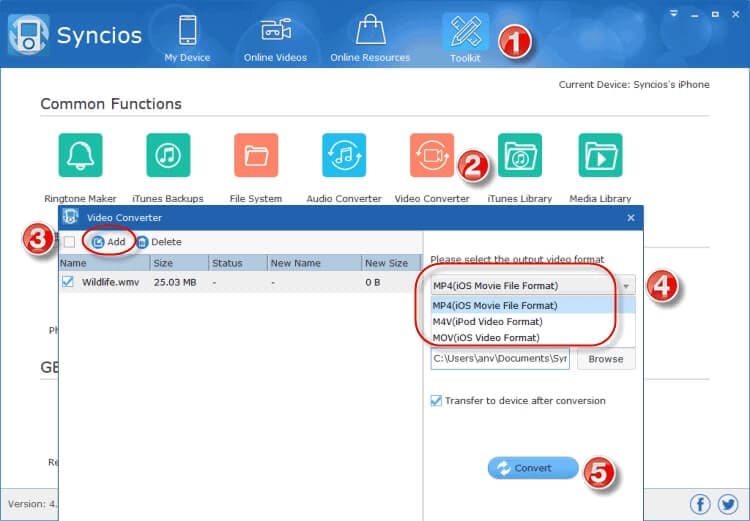
Voici les étapes pour utiliser le convertisseur vidéo iPod :
Étape 1 : Accédez au site Web de Syncios et installez le logiciel sur votre appareil respectif.
Étape 2 : Exécutez le programme et cliquez sur l'onglet Toolkit.
Étape 3 : Sous la section Common Functions, cliquez sur Video Converter, et vous verrez une nouvelle fenêtre apparaître.
Étape 4 : Cliquez sur Add puis sur Add File pour sélectionner la vidéo que vous souhaitez convertir.
Étape 5 : Sélectionnez l'un des trois formats vidéo (MP4, M4V, MOV) et choisissez n'importe quel emplacement de sortie pour stocker la vidéo convertie.
Étape 6 : Cliquez sur Convert pour démarrer la procédure de conversion vidéo.
Conclusion :
Il est sage d'utiliser un autre outil de conversion vidéo que Videora car le logiciel n'est pas à la hauteur. C'est pourquoi nous avons partagé la liste des 6 meilleures alternatives à Videora dans cet article. Bien que chacune des applications soit pratique pour l'utilisateur, nous vous suggérons d'utiliser UniConverter en raison de sa fiabilité et de son interface utilisateur brillante.
Tous les sujets
- Conseils pour Outils d'IA
-
- Conseils pour Améliorateur Vidéo IA
- Conseils pour Améliorateur Image IA
- Conseils pour Créateur de Miniatures IA
- Conseils pour Générateur de sous-titres IA
- Conseils pour Traducteur de Sous-titres IA
- Conseils pour Détection de Scène
- Conseils pour Générateur de Scripts IA
- Conseils pour Vidéo IA
- Conseils pour Image IA
- Conseils pour Text to Speech
- Utilisateurs de caméra
- Photographes
- Cinéphiles
- Passionnés de voyage
- Utilisateurs éducatifs
- Plus de solutions
Votre boîte à outils vidéo complète


Pierre Dubois
staff Editor